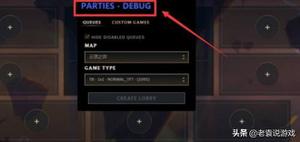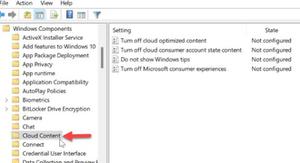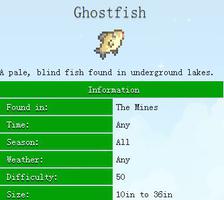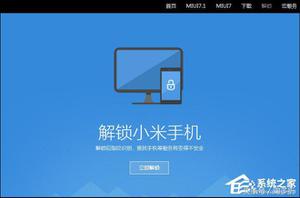如何自定义iPhone的充电声音?这里有方法
您知道您可以更改苹果手机上的默认充电声音吗?在本指南中,我们将向您展示如何操作。
Apple 在 2020 年发布的 iOS 14 提供了大量自定义选项,包括一项很酷的功能,可让您更改 iPhone 的默认充电声音。
在本教程中,我们将向您展示如何将 iPhone 上的充电声音更改为您想要的任何声音。
在 iOS 中更改充电声音
您可以使用三种方法来更改 iPhone 充电声音。您可以选择使用整首歌曲、歌曲的一部分,或者使用 Siri 在您每次为 iPhone 充电时都会说出的文本。无论您是否通过无线方式为手机充电,这些技巧都适用。
在我们开始之前,重要的是要提到您无法真正改变您的 iPhone 充电声音。新声音更像是一种补充,将在默认声音播放后播放。但是,如果您继续阅读,我们将向您展示如何将默认声音静音,以便您在插入和拔下手机时听到的都是您的自定义声音。
好的,让我们开始吧。
使用快捷方式更改 iPhone 充电声音
要在 iOS 上更改充电声音,您需要使用 Apple 的快捷方式应用程序。您可以在快捷方式应用程序中创建许多方便的 iPhone 自动化。更改 iPhone 的插入声音只是其中之一。
如果您的手机上尚未安装该应用程序,请打开 App Store 并免费下载。
下载: 快捷方式(免费)
下载快捷方式应用程序后,请按照以下说明操作:
- 打开“快捷方式”应用程序并选择“自动化”选项卡。
- 点击右上角的加号 (+)并选择“创建个人自动化”选项。
- 滚动到选项列表的底部并选择充电器。
- 在这里,选中已连接选项。如果您还希望在拔下手机时播放自定义声音,请同时选择“已断开连接”选项。
- 完成后点击下一步。
- 点击添加操作。现在,您的下一步行动取决于您想要的自定义选项。

将您的 iPhone 充电声音更改为来自 Apple Music 的歌曲
如果您从 Apple Music 下载了一首歌曲,并且您希望 iPhone 在每次插入手机时都能播放整首歌曲:
- 在快捷方式搜索栏中键入播放音乐以调出音乐选项。
- 点击变灰的音乐文本,然后继续从您的 Apple Music 库中选择一首歌曲。
- 选择歌曲后,库弹出窗口将关闭,灰色的音乐文本将替换为歌曲名称。
- 点击右上角的Next ,然后关闭下一页上的Ask Before Running选项。这是为了确保您的自动化运行无需先征得许可。通过点击弹出窗口中的“不要询问”选项来确认您的选择。
- 点击屏幕右上角的完成,瞧!您现在拥有 iPhone 独有的全新充电声音。插入 iPhone 以测试新声音。
将您的 iPhone 充电声音更改为短音频剪辑
这种方法有点冗长,但结果是值得的。如果您不想将 iPhone 充电声音更改为完整的歌曲,则可以改用短音频剪辑。它可以是一到三秒长,并且必须采用 Apple 可以读取的格式,例如 MP3、AIFF 或 WAV。
您可以在这部分发挥创意,因为您可以使用您可以在网上找到的任何声音的片段。例如,您可以在 YouTube 上寻找一些很酷的曲子。您甚至可以使用 iPhone 的语音备忘录应用程序用您的声音录制一段独特的片段!
请注意,您可能必须先将文件从 MP4 转换为 MP3或任何其他合适的格式,然后才能将其用于 iPhone 的充电声音。下载所需的音频剪辑或音效后:
- 打开文件并点击从共享表复制。
- 打开快捷方式应用程序并创建一个基于连接或断开充电器的自动化,正如我们在上面解释的那样。
- 点击添加操作后,在搜索栏中输入编码。
- 从选项列表中选择Base64 编码。
- 点击输入,然后选择剪贴板选项。
- 调出操作菜单。搜索复制到剪贴板并将其添加到操作列表。
- 接下来,点击屏幕右下角的播放按钮。您应该会在上次操作下方看到一长串文本。
- 滚动到文本块上方,然后点击出现在右下角的“共享”按钮。
- 接下来,从共享菜单中点击复制。
- 在搜索栏中键入文本,然后将其添加到操作列表中。
- 点击一次文本操作并将大块文本粘贴到此框中。
- 粘贴文本后,搜索Decode。
- 从列表中点击Base64 编码。
- 点击“编码”一词,然后将其更改为“解码”选项。
- 接下来,搜索播放声音操作并将其添加到您的快捷方式。
- 点击屏幕右下角的播放按钮,您应该会听到新的充电声音。
- 如果您的自定义充电声音按预期播放,请点击屏幕右上角的下一步以完成。如果没有,您可能必须取消该过程并重新开始。
- 在下一个屏幕上,确保关闭运行前询问,然后点击完成。
- 插入 iPhone 以测试新的充电声音。
现在,让我们继续讨论更改 iPhone 充电声音的所有三种方法中的最后一种,也可能是最简单的一种。
将您的 iPhone 充电声音更改为 Siri 语音文本
如果您在插入 iPhone 时没有想好特定的音频剪辑,您可以让 Siri 说些什么来代替。打开快捷方式应用程序后,完成上面解释的创建个人自动化步骤,并到达添加操作页面,这是您必须执行的操作:
- 在快捷方式搜索栏中搜索朗读文本并将其添加到操作列表中。
- 点击文本并输入您希望 Siri 在您插入或拔下手机时说出的内容。想出有创意、有趣的短语,这样你就能得到最酷的效果。例如,您可以创建一个自动化程序,让 Siri 在您为 iPhone 充电时说“打嗝”。
- 您可以通过轻点箭头以获得更多选项来更改 Siri 说话的音调、速度甚至语言。当您完成设置要让 Siri 说出的单词或短语时,轻点“下一步”。
- 在下一个屏幕上,确保关闭运行前询问,然后点击完成。
- 就是这样!插入 iPhone 以测试新的充电声音。
如何将 iPhone 的默认充电声音静音
如果您不想在每次插入 iPhone 时听到默认提示音,您可以将其关闭。这样,您的自定义声音将是您在为 iPhone 充电时听到的唯一声音。
要关闭充电声音,您必须将 iPhone 置于静音模式。只需使用 iPhone 左侧的开关即可。如果开关显示橙色,则表示您的 iPhone 处于静音模式,并且只会在插入时振动,然后播放您自定义的充电声音。
此外,如果你去掉充电提示音,插入时仍会发出嗡嗡声或振动声。如果你不想这样,也可以将其关闭。只需转到“设置”>“声音和触觉”。滚动到列表底部并关闭System Haptics。
请记住,这意味着您的 iPhone 不会在收到来电或信息时响铃。就是这样。插上电源为 iPhone 充电时不再有铃声或嗡嗡声。
自定义您的 iPhone 体验
iOS 提供了很多功能,让您的 iPhone 独一无二。更改 iPhone 上的充电声音是一个有趣的小调整,但您也可以更改 iPhone 的其他部分,例如主屏幕、显示的小部件等等!
以上是 如何自定义iPhone的充电声音?这里有方法 的全部内容, 来源链接: www.tmjl8.com/smart/432278.html